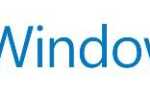Иногда со временем ваш Huawei Y5 Y6 может работать не так быстро и плавно, как в начале. Аккумулятор также может нагреваться и быстро разряжаться.
Раздел Wipe Cache обычно предлагает быстрое решение здесь. Мы покажем вам шаг за шагом, как выполнить раздел Wipe Cache на Huawei Y5 Y6:
Учебник Wipe Cache Partition
1. Отключаем Huawei Y5 Y6 полностью
2. Затем включите Huawei Y5 Снова нажмите Y6 и одновременно удерживайте нажатой следующую комбинацию клавиш:
- Кнопка питания
- Громкая громкая кнопка
3. Нажмите и удерживайте кнопки, пока логотип Huawei больше не будет отображаться на экране, а экран станет только черным.
4. Теперь вы можете отпустить кнопки. Это теперь отобразит меню загрузки на вашем экране через мгновение.
5. Теперь пометьте запись «Wipe Cache Partition» клавишами громкости Huawei Y5 Y6.
Важный!!! Не случайно зайти в «Wipe Cache Factory Reset» <-- This will erase all data on the internal memory.
6. С другой стороны, раздел Wipe Cache не удалит ваши личные данные.
7. Если вы выбрали правильную запись, подтвердите это, нажав кнопку питания. Теперь процесс будет выполняться на вашем смартфоне, что обычно занимает около 1-2 секунд.
8. Затем снова появится меню загрузки.
Выберите «Перезагрузить систему сейчас» и подтвердите нажатием кнопки питания.
Вы успешно запустили раздел Wipe Cache на Huawei Y5 Y6 и, надеюсь, это ускорит работу операционной системы и улучшит производительность.